Wie spielt man Creative Destruction auf dem PC?
Oct 27, 2025 • Gepostet zu: Telefon-Spiegelungslösungen • Bewährte Lösungen
Creative Destruction ist eines der beliebtesten Handyspiele der Welt. In diesem Battle-Spiel müssen 100 Spieler gegeneinander bis zum Tod kämpfen und dabei Ausrüstung, Handwerksgegenstände und Gegenstände sammeln, die den Kampf erleichtern sollen. Inmitten dieser intensiven Kämpfe muss der Spieler auch einige der benötigten Gegenstände suchen und herstellen. Wie Sie wahrscheinlich schon wissen, können all diese Aufgaben inmitten von Kämpfen gegen andere Spieler das Spiel recht angenehm machen.
Diese Aufgaben können jedoch schwierig zu bewältigen sein, wenn Sie das Spiel auf einem eingeschränkten Bildschirm wie einem mobilen Gerät spielen. Die meisten Leute wünschen sich, dass der Bildschirm größer wäre, damit sie das gesamte Schlachtfeld sehen und keine Gegenstände übersehen können. Aus diesem Grund kann es sich als sehr nützlich erweisen, einen Weg zu finden, Creative Destruction auf dem PC zu spielen. Dank des größeren Bildschirms können Sie leichter durch verschiedene Aspekte des Spiels navigieren und schneller vorankommen.
In diesem Artikel werfen wir einen Blick auf die effektivsten Möglichkeiten, Creative Destruction auf dem PC zu spielen.
Teil 1. Wie man Creative Destruction auf den PC herunterlädt
Der beste Weg, Handyspiele wie Creative Destruction auf Ihrem PC zu spielen, ist die Verwendung eines Emulators. Dies sind Programme, mit denen Sie mobile Apps auf Ihren Computer herunterladen und verwenden können. Hier werden wir einen Blick auf zwei der besten Möglichkeiten werfen, Creative Destruction auf den PC herunterzuladen.
1. BlueStacks verwenden
BlueStacks ist ein Desktop-Tool für Mac und Windows, mit dem Sie Creative Destruction und andere Handyspiele herunterladen und auf Ihrem Computer spielen können. BlueStacks ist sehr einfach zu bedienen und seine Wendigkeit macht es zu einer der besten Möglichkeiten, Creative Destruction auf Ihrem PC zu spielen.
Um BlueStacks zu verwenden, um Creative Destruction auf den PC herunterzuladen, folgen Sie diesen einfachen Schritten;
Schritt 1: Laden Sie BlueStacks von der offiziellen Webseite des Programms herunter und doppelklicken Sie dann auf die ausführbare Datei, um BlueStacks auf Ihrem Computer zu installieren.
Schritt 2: Melden Sie sich bei Google an, um auf den Play Store zuzugreifen.
Schritt 3: Sobald Sie in Ihrem Google-Konto angemeldet sind, geben Sie oben in der Suchleiste den Namen "Creative Destruction" ein, um das Spiel zu finden. Sobald Sie es gefunden haben, müssen Sie nur noch auf "Installieren" klicken, um Creative Destruction auf Ihrem PC zu installieren.
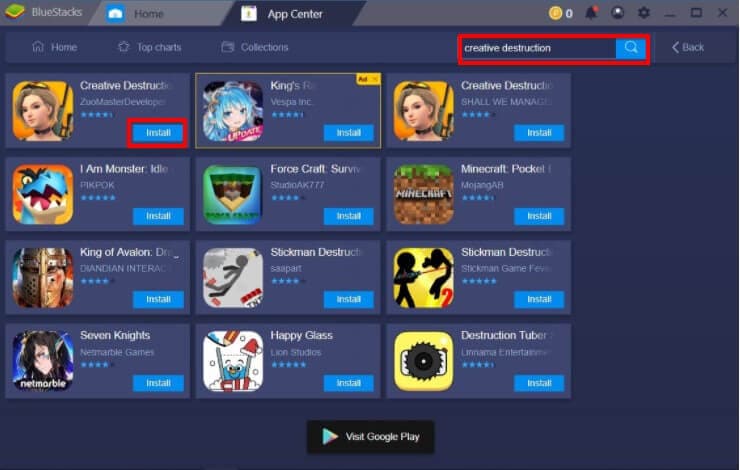
Schritt 4: Der Download beginnt sofort und da das Spiel gewaltige 1,6 GB groß ist, kann der Installationsvorgang einige Zeit dauern.
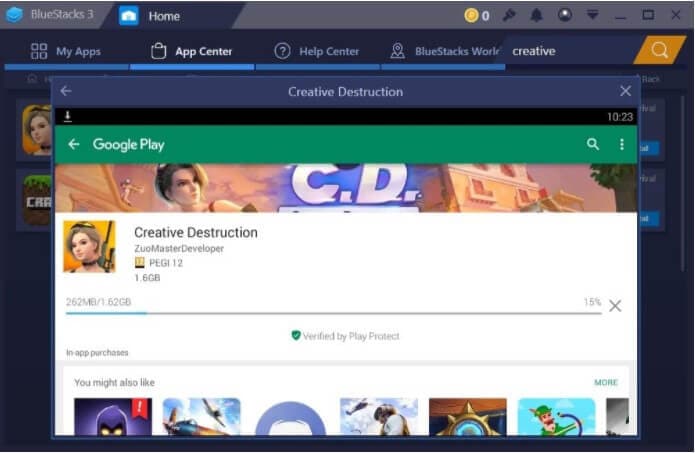
Sobald der Download abgeschlossen und das Programm auf Ihrem Gerät installiert ist, müssen Sie nur noch auf das Symbol des Spiels klicken, um es zu öffnen und mit dem Spielen zu beginnen.
2. MEmu verwenden
Eine andere Möglichkeit, Creative Destruction auf Ihren PC herunterzuladen, ist die Verwendung von MEmu. Wie BlueStacks ist dies ein Emulator, mit dem Sie sich bei Ihrem Google-Konto anmelden und das Spiel herunterladen können, um es auf Ihrem PC zu spielen.
Führen Sie die folgenden einfachen Schritte aus, um MEmu zum Herunterladen von Creative Destruction zu verwenden;
Schritt 1: Gehen Sie auf https://www.memuplay.com/download-creative-destruction-on-pc.html, um den MEmu-Installer herunterzuladen. Klicken Sie auf das Installationsprogramm, um das Programm auf Ihrem PC zu installieren.
Schritt 2: Starten Sie das Programm und melden Sie sich dann bei Google Play an. Verwenden Sie die Suchfunktion, um nach "Creative Destruction" zu suchen.
Schritt 3: Sobald Sie es gefunden haben, klicken Sie auf "Installieren", um mit dem Herunterladen und Installieren des Spiels zu beginnen. Der Vorgang kann eine ganze Weile dauern.
Schritt 4: Wenn die Installation abgeschlossen ist, klicken Sie einfach auf das Symbol des Spiels, um zu spielen.
Empfohlen. Spielen Sie Creative Destruction auf PC mit MirrorGo
Obwohl sich Smartphone-Spiele weltweit großer Beliebtheit erfreuen, sind sie den PC-Spielen nicht ebenbürtig. Computerspiele bieten den Spielern mehr Spielraum, um ihr Talent voll zur Geltung zu bringen. Doch dank Spiegelungs-Apps wie Dr.Fone Basic - Bildschirm Spiegeln können Sie Ihr Lieblings-Handyspiel, wie z.B. "Creative Destruction", auf dem PC erleben. Außerdem gibt es bei MirrorGo kein übliches Lag-Problem, das Sie bei herkömmlichen Emulatoren finden.
- Spielen Sie Handyspiele auf dem großen Bildschirm des PCs mit MirrorGo.
- Speichern Sie Screenshots, die vom Telefon aufgenommen wurden, auf dem PC.
- Zeigen Sie mehrere Benachrichtigungen gleichzeitig an, ohne Ihr Telefon in die Hand zu nehmen.
- Verwenden Sie Android-Apps auf Ihrem PC für ein Vollbild-Erlebnis.
Folgen Sie nach dem Herunterladen von MirrorGo auf dem Windows-PC den folgenden Anweisungen, um zu erfahren, wie Sie die Software aktivieren.
Schritt 1: MirrorGo auf dem PC öffnen
Verbinden Sie zunächst Ihr Telefon über ein einwandfreies USB-Kabel mit dem Computer. Führen Sie anschließend MirrorGo aus, um den Vorgang zu starten.
Schritt 2: Aktivieren Sie den Entwicklermodus für Android
Aktivieren Sie den Entwicklermodus in den Einstellungen Ihres Telefons. Stellen Sie sicher, dass die Option "Debugging" aktiviert ist.

Schritt 3: Öffnen Sie Creative Destruction auf Ihrem Android-Gerät. Rufen Sie das Spiel über MirrorGo auf dem PC auf.
Verwenden Sie die Maus des Telefons, um das Spiel auf der Oberfläche von MirrorGo auszuführen. Genießen Sie ein lag-freies Spielerlebnis.
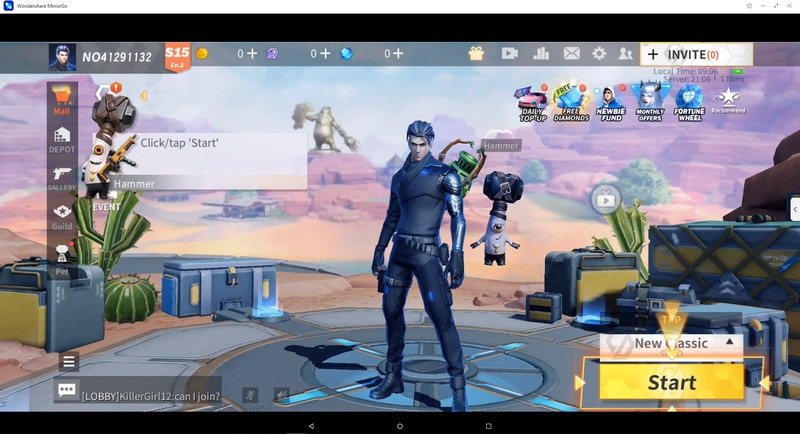
Schritt 4: Verwenden Sie die Spieltastatur von MirrorGo auf dem PC.
Wenn Sie Tastaturtasten zur Steuerung des Spiels verwenden möchten, führen Sie die folgenden Schritte aus:
Klicken Sie auf Spieltastatur > wählen Sie Taste hinzufügen > klappen Sie das Tasten-Setup ein > bewegen Sie es an die Stelle, der Sie Tasten zuordnen möchten > geben Sie die Taste ein und klicken Sie auf Speichern. Jetzt drücken Sie diese Taste, um das Spiel zu steuern.
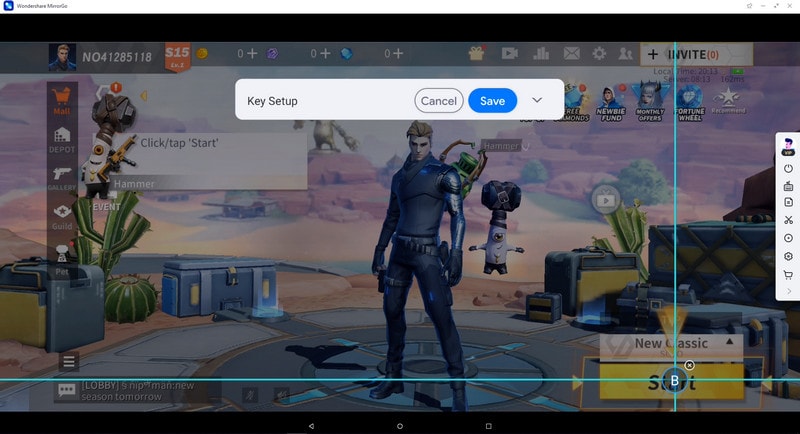
Empfohlende Artikeln
Spiegeln zwischen Telefon & PC
- Spiegeln zwischen iPhone und PC
- Bildschirm des iPhone auf dem PC anzeigen
- Telefonvideo auf den Computer übertragen
- Bilder vom iPhone auf den Computer übertragen
- Spiegeln des iPhone-Bildschirms auf den Mac
- iPad auf Mac spiegeln
- Bildschirm des Mac auf dem iPad freigeben
- Android auf PC spiegeln
- Telefon an Computer übertragen
- Huawei Mirrorshare auf Computer
- Bildschirmspiegelung Xiaomi an PC
- Android auf Mac spiegeln
- PC auf iPhone/Android spiegeln

Allrounder-Lösung für Smartphone

















Julia Becker
staff Editor
Kommentare